Использование компонентов
Компоненты (Components) определяют поведение объектов в игре. Они - функциональная часть каждого игрового объекта (GameObject). Если вы ещё не поняли взаимосвязи компонентов и игровых объектов, прочитайте страницу GameObjects, прежде чем двигаться дальше.
Игровой объект является контейнером для различных компонентов. По умолчанию у всех игровых объектов есть компонент Transform. Потому что Transform диктует, где расположен игровой объект, и как он поворачивается и масштабируется. Без компонента Transform, игровой объект не будет иметь место в мире. Попробуйте создать пустой игровой объект в качестве примера. Выберите в меню . Выберите новый игровой объект, и посмотрите в инспектор (Inspector).
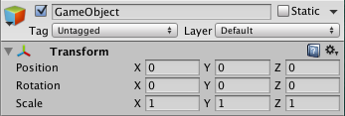
Помните, что вы всегда можете использовать инспектор, чтобы увидеть, какие компоненты добавлены к выбранному игровому объекту. Компоненты добавляются и удаляются, а инспектор всегда покажет вам, какие из них находятся на объекте в настоящее время. Вы будете использовать инспектор, чтобы изменить все свойства любого компонента (включая скрипты)
Добавление компонентов
Вы можете добавить компоненты к выбранному игровому объекту через меню Components. Сейчас мы попробуем это, добавив Rigidbody на пустой игровой объект, который только что создали. Выделите его и выберите в меню . После этого, вы увидите, что в инспекторе отобразился компонент Rigidbody и его свойства. Если нажать Play в то время как пустой игровой объект все еще выбран, вы можете получить небольшой сюрприз. Попробуйте, и обратите внимание, как Rigidbody добавил функциональность пустому игровому объекту (Y-компонент игрового объекта начинает уменьшаться, потому что физический движок в Unity заставляет игровой объект падать под действием силы тяжести).
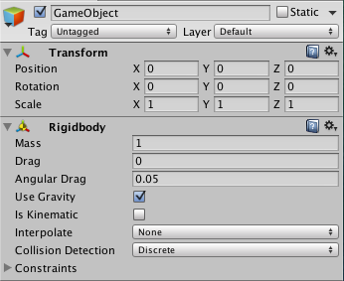
Другой вариант заключается в использовании браузера компонентов (Component Browser), который может быть активирована с помощью кнопки в инспекторе объекта.
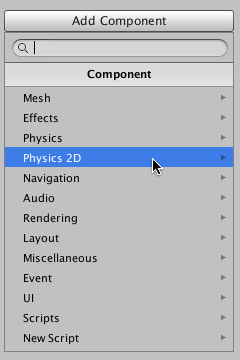
Браузер обеспечивает удобную навигацию по компонентам с помощью категорий, а также имеет окно поиска, которое можно использовать, чтобы найти компоненты по имени.
Вы можете прикрепить любое количество или комбинацию компонентов к одному игровому объекту. Некоторые компоненты работают лучше в сочетании с другими. Например, Rigidbody работает с любым коллайдером. Rigidbody контролирует Transform через физический движок NVIDIA PhysX,а коллайдер позволяет Rigidbody сталкиваться и взаимодействовать с другими коллайдерами.
Если вы хотите узнать больше об использовании каждого компонента, вы можете прочитать о любом из них на соответствующей странице справочника компонентов. Вы также можете получить доступ к указанной странице для компонента в Unity, нажав на маленький ? на заголовке компонента в инспекторе.
Редактирование компонентов
Одной из замечательных особенностей компонентов является гибкость. При подключении компонента к игровому объекту, существуют различные значения или свойства (Properties) в компоненте, которые могут изменяться в редакторе при создании игры или через скрипты в запущенной игре. Есть два основных типа свойств: значения (Values) и ссылки (References).
Взгляните на изображение ниже. Это пустой Игровой Объект с компонентом Audio Source. Все параметры компонента Audio Source в Инспекторе выставлены по умолчанию.
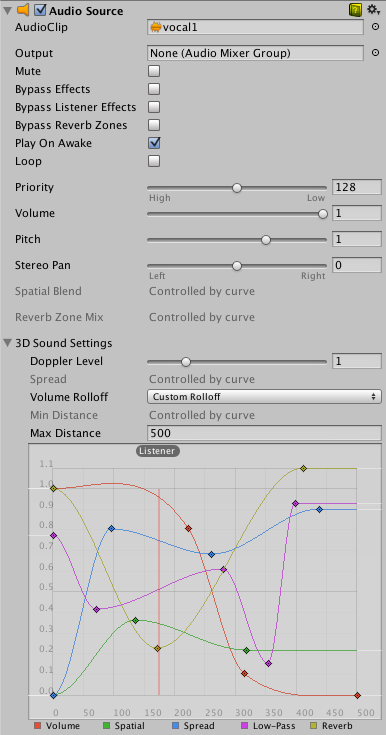
Компонент содержит одно свойство-ссылку и семь свойств-значений. Audio Clip - это свойство-ссылка. Когда этот аудио источник начинает играть, он будет пытаться проиграть файл, на который ссылается свойство Audio Clip. Если такой ссылки не окажется, то возникнет ошибка, так как никакое аудио не будет проиграно. Вы должны назначить файл в Инспекторе. Это просто: перетащите файл из Project View на свойство-ссылку или с помощью выбора объекта (Object Selector).
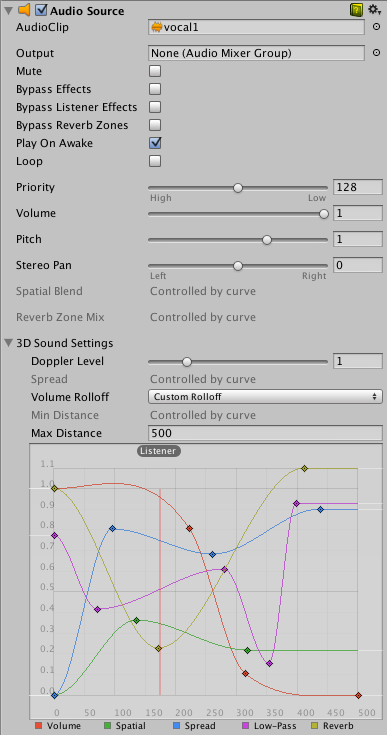
Компоненты могут включать ссылки на любые другие типы компонентов, игровых объектов или ассетов. Вы можете узнать больше о назначении ссылок на странице о редактировании свойств-ссылок.
Все остальные свойства после Audio Clip это свойства-значения. Они могут быть отрегулированы прямо в Инспекторе. Свойства значения после Audio Clip - это все переключатели, числовые значения и выпадающие меню, но свойства-значения могут также быть текстовыми строками, цветами, кривыми и другими типами. Вы можете узнать больше об этом и о редактировании свойств-значении на странице о редактировании свойств-значений.
Команды контекстного меню компонента
Контекстное меню для компонента имеет ряд полезных команд.
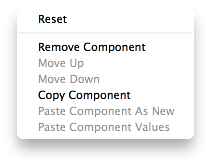
Те же команды также доступны через иконку-шестеренку в крайнем верхнем правом углу панели компонента в инспекторе.
Сбросить
Эта команда восстанавливает значения свойств компонента, которые были до самой последней сессии редактирования.
Удалить
Команда доступна в случаях, когда вы более не нуждаетесь в связи компонента с игровым объектом. Обратите внимание, что некоторые комбинации компонентов, которые зависят друг от друга, работают только когда Rigidbody также прикреплено; вы увидите предупреждающее сообщение, если вы попробуете удалить компоненты, которые зависят от каких-либо других компонентов.
Переместить Вверх/Вниз
Каждый компонент Image Effects применяет определенный визуальный эффект к итоговому изображению, но порядок, в котором эффекты применяются, важен. Контекстное меню имеет (поднять вверх) и (опустить вниз).
Скопировать/Вставить
Команда сохраняет тип и текущие настройки свойств компонента. Они могут быть вставлены в другой компонент того же типа с помощью команды . Вы также можете создать компонент в объекте со скопированными свойствами, используя команду .
Проверка свойств
Пока ваша игра находится в Режиме Проигрывания, вы вольны изменять свойства любых Игровых Объектов в инспекторе. Например, вы можете захотеть поэкспериментировать с разными высотами прыжка. Если вы создадите свойство Jump Height в скрипте, вы сможете войти в Режим Проигрывания, изменить значение, и нажать кнопку прыжка, чтобы посмотреть, что произойдет. Затем, не выходя из Режима Проигрывания, вы можете изменить его снова и увидеть результат через секунду. Когда вы выйдете из Режима Проигрывания, ваши свойства вернутся к их изначальным “предыгровым” значениям, так что вы не потеряете свои труды. Такой рабочий процесс дает вам невероятную мощь для экспериментов, регулировки и совершенствования геймплея без лишних затрат времени в повторяющихся циклах. Попробуйте это с любыми свойствами в Режиме Проигрывания. Мы думаем, вы будете впечатлены.